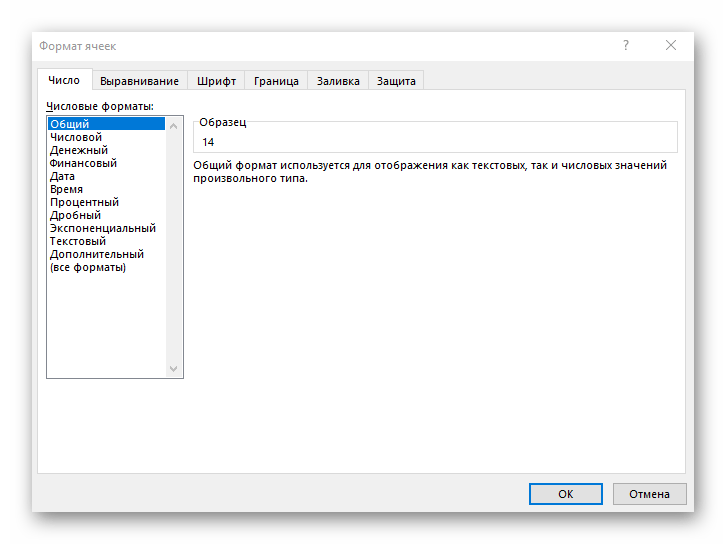Sadržaj:
Način 1: Množenje ćelije s ćelijom
Za množenje ćelija u Excel ne postoji posebna funkcija, kao što su to učinili programeri s SUM. Takva implementacija najčešće nije potrebna, jer prilikom množenja velikog raspona brojeva korisnik će vjerojatno dobiti rezultat koji će morati podići na potenciju s osnovom e. Međutim, nekoliko ćelija može se bez problema pomnožiti jedna s drugom.
- U odgovarajućoj ćeliji upišite znak "=", koji označava početak unosa formule.
- Odaberite prvu ćeliju kako bi se njezino ime prikazalo nakon znaka jednakosti.
- Stavite znak "*", koji označava množenje.
- Na isti način odaberite drugu ćeliju i potvrdite kreiranje formule pritiskom na tipku Enter.
- Sada će se u ovoj ćeliji prikazati rezultat, a sama formula bit će prikazana u gornjem redu.
- Možete dodati i veći broj ćelija za množenje ili kombinirati različite matematičke operacije, ali imajte na umu da program ima ograničenje u prikazu velikih brojeva.
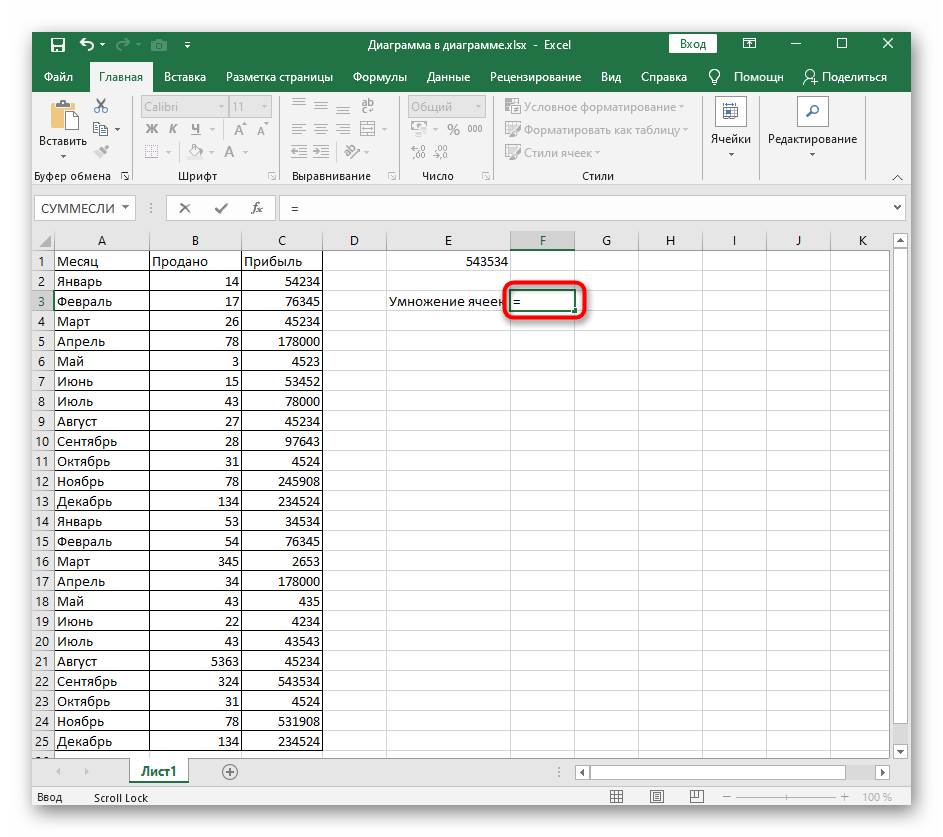
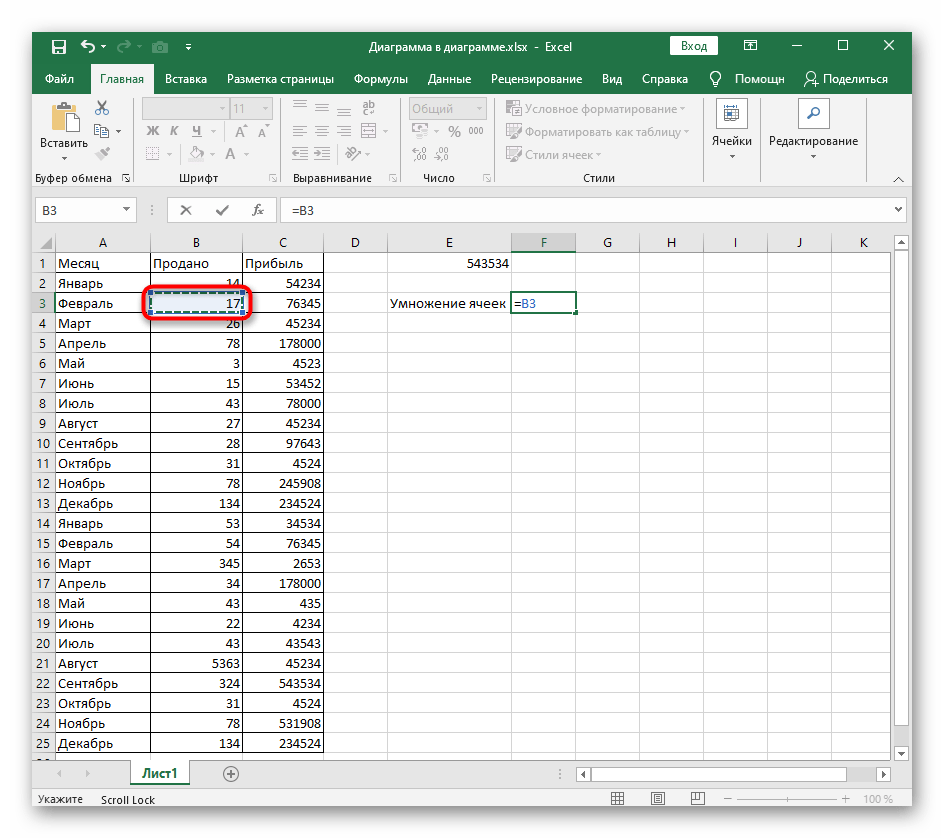
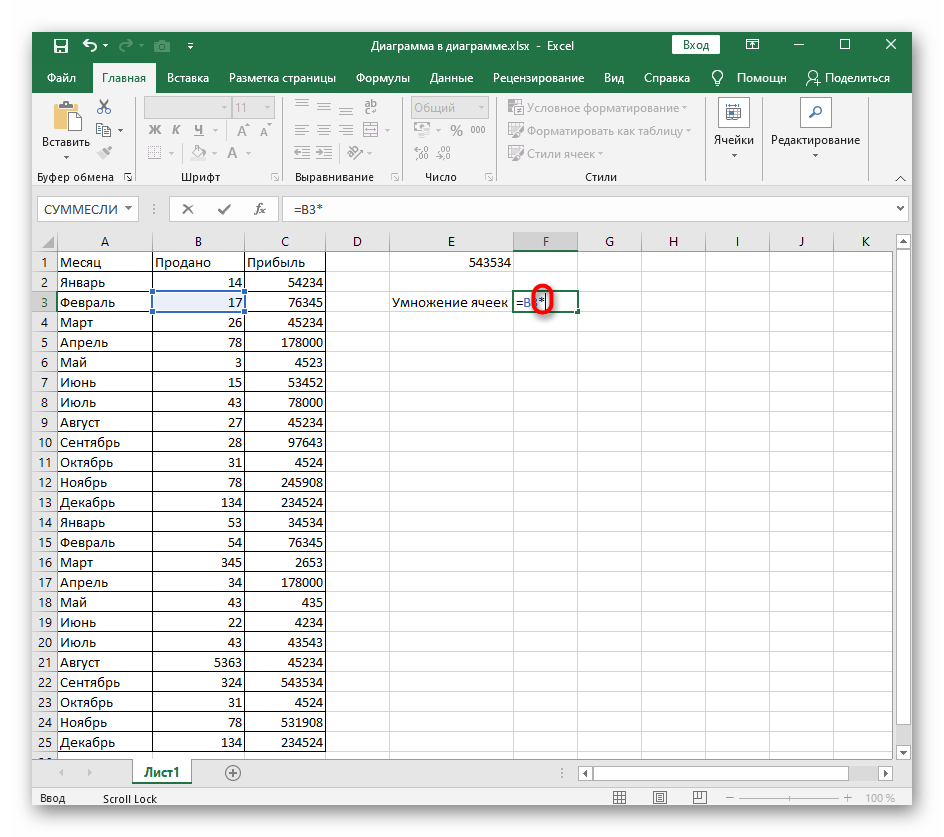
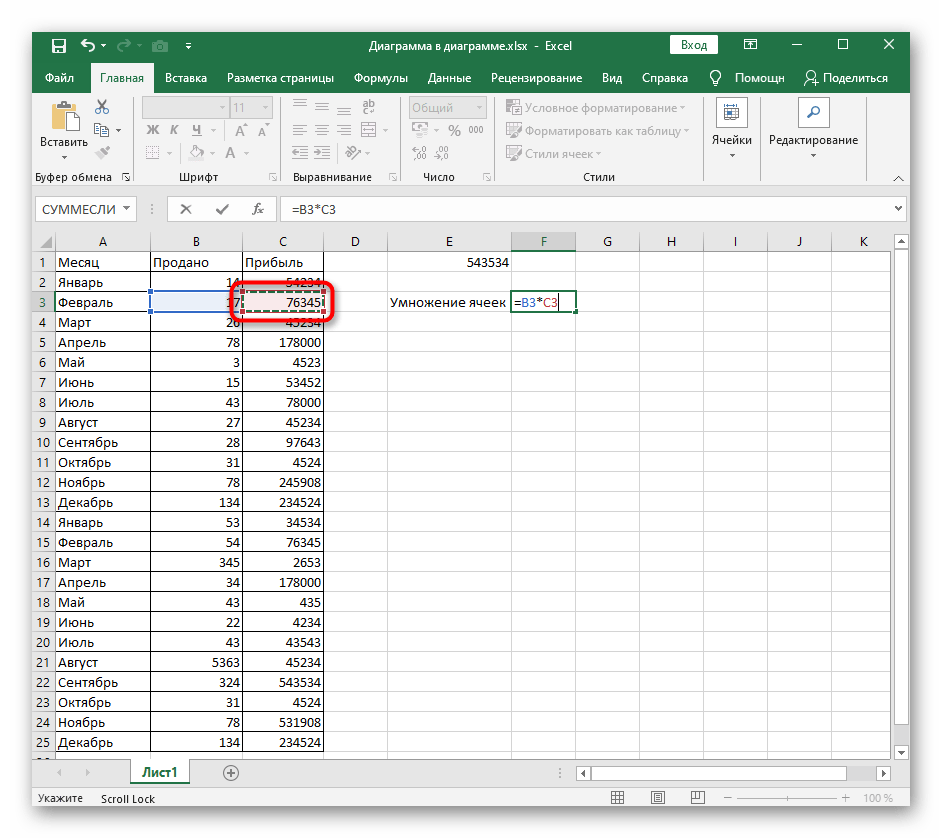
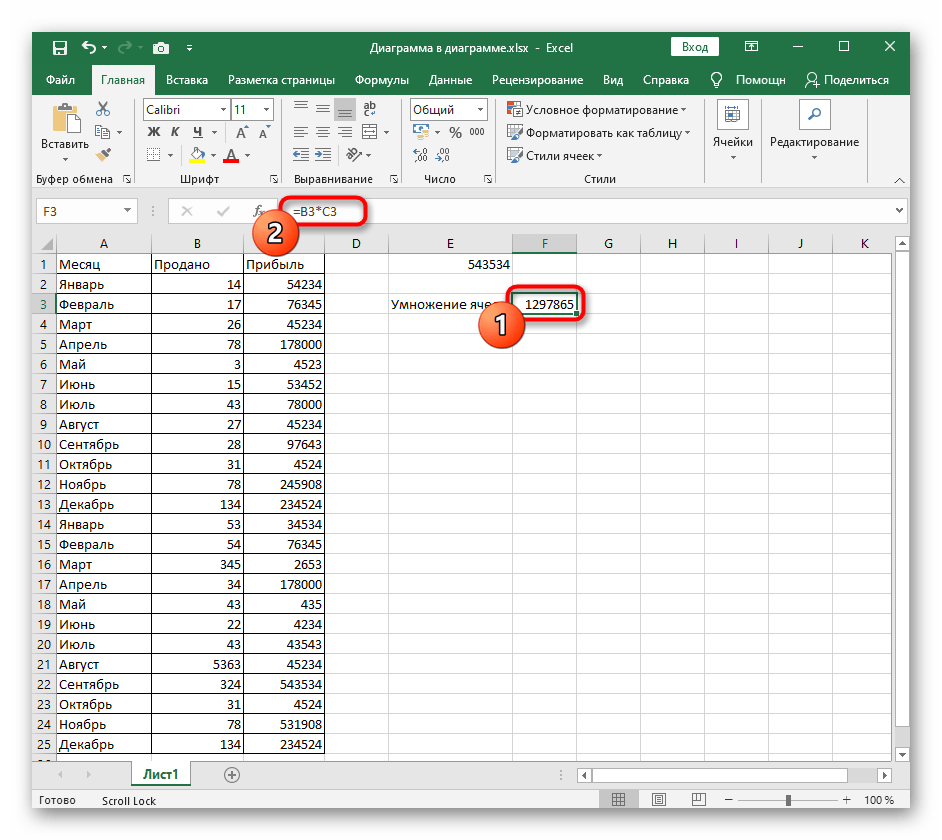
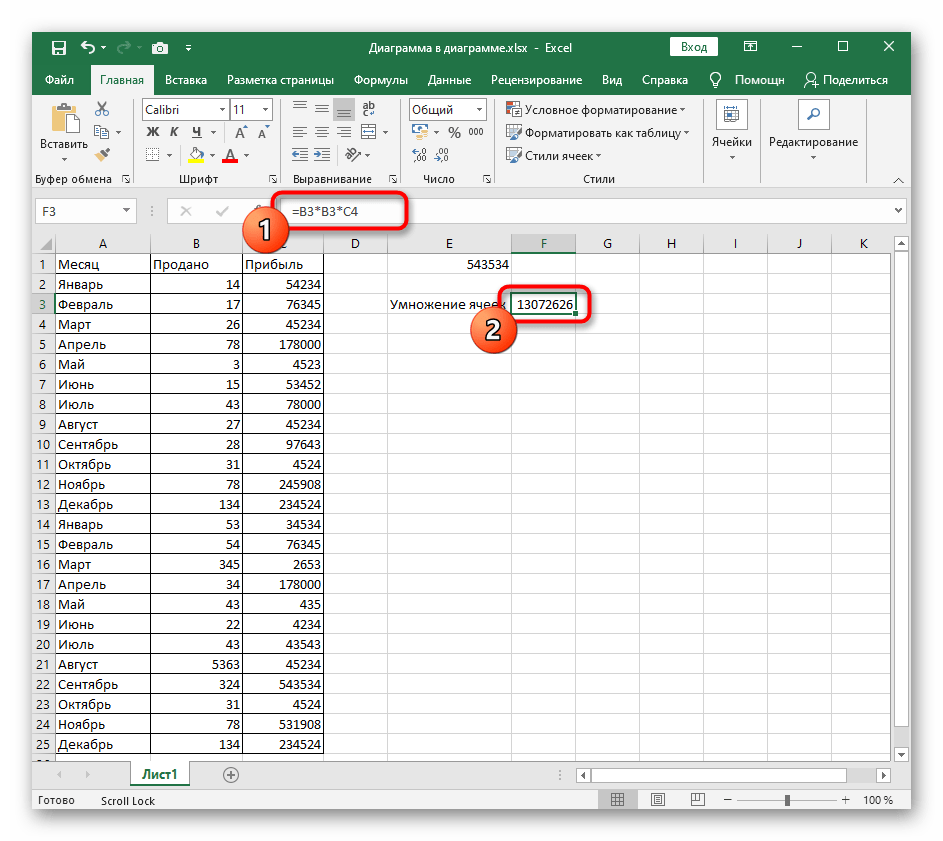
Na kraju članka opisani su problemi povezani s množenjem ćelija, stoga, ako nešto ne uspije, odmah otvorite ovaj odjeljak i potražite odgovarajući način rješenja.
Način 2: Množenje ćelije s brojem
Ako je moguće pomnožiti jednu ćeliju s drugom, ništa ne sprječava da kao drugu ćeliju stavite potrebni broj.Tada će zapis formule postati drugačiji, ali ne radikalno.
- Unesite sadržaj retka onako kako je to prikazano u prethodnoj metodi, ali ne popunjavajte podatke o drugoj ćeliji.
- Umjesto toga, dodajte znak množenja i upišite broj za matematičku operaciju.
- Završite uređivanje pritiskom na Enter, i pogledajte što je na kraju ispalo.
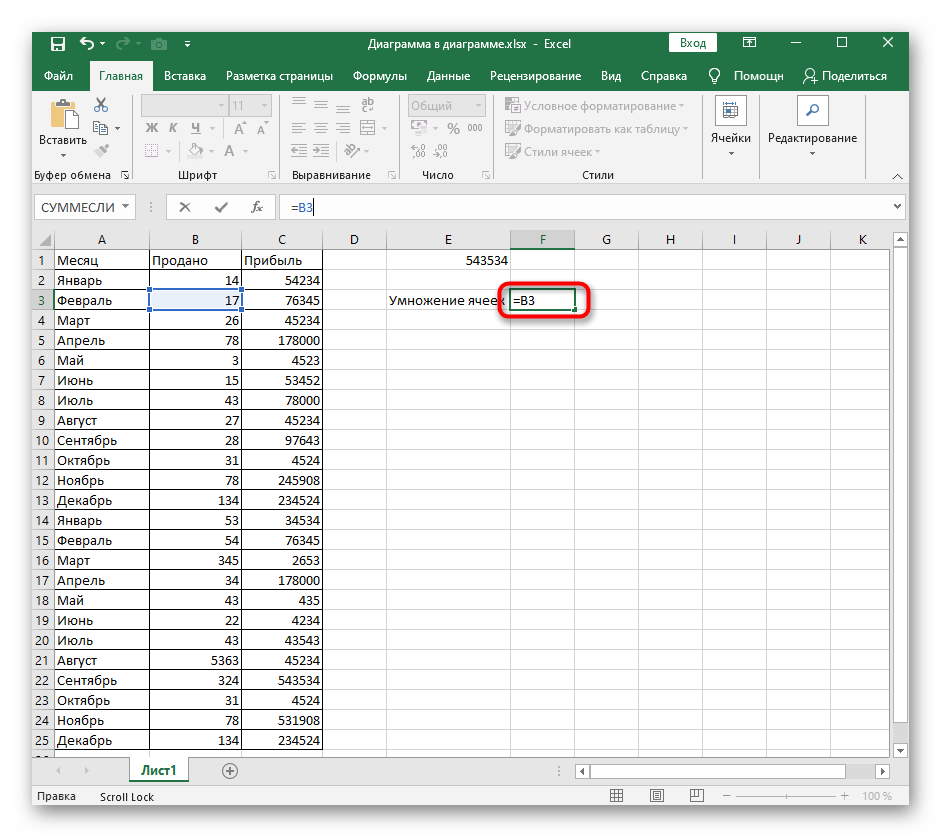
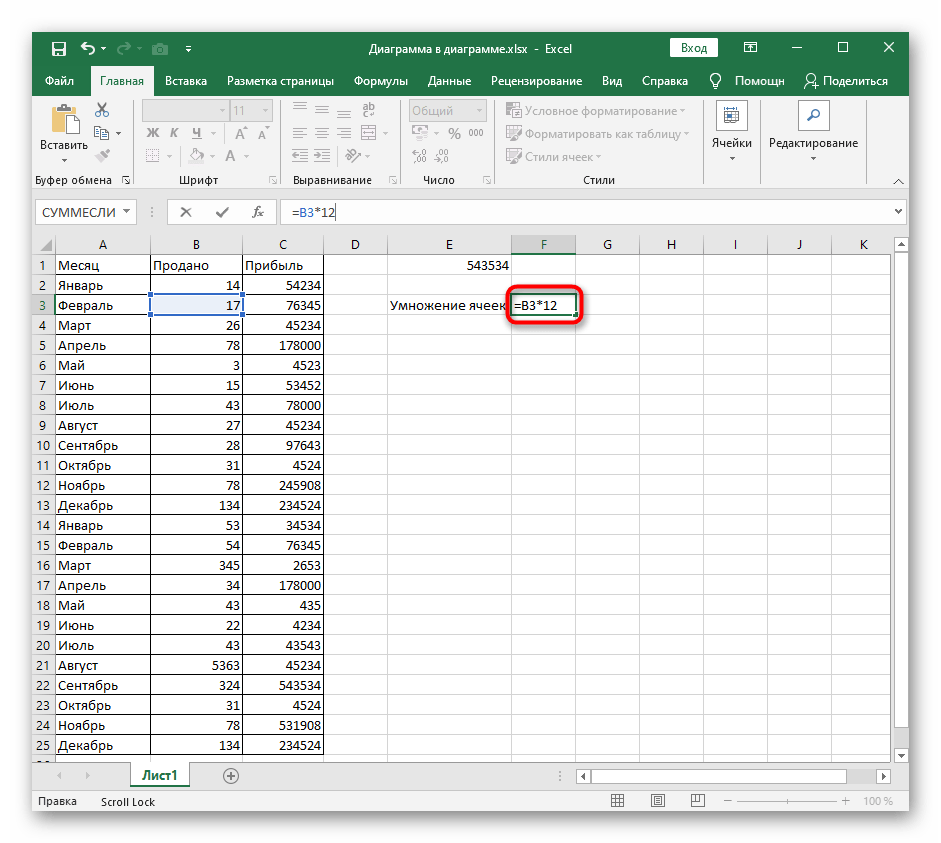
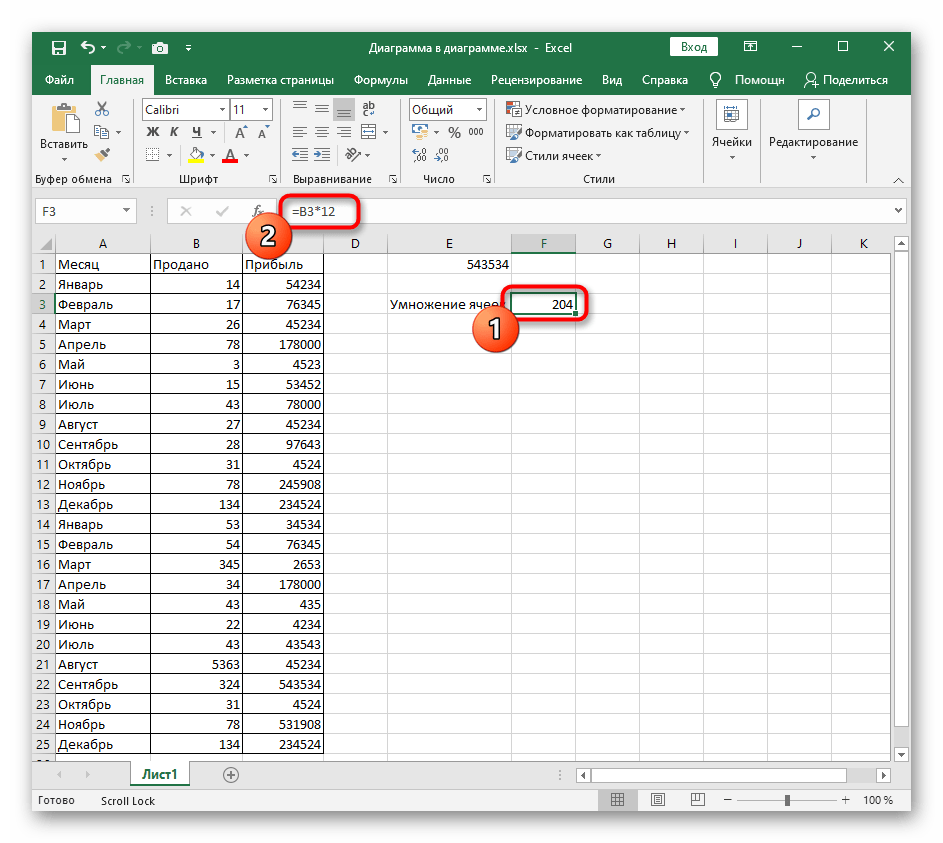
Također kombinirajte množenje ćelija s drugim ćelijama i brojevima ili dodajte druge matematičke operacije, ne zaboravljajući na redoslijed njihovog izvršavanja. Ako nešto treba staviti u prioritet, koristite zagrade za označavanje radnje. Zapis takvih formula u Excelu točno odgovara standardnim pravilima matematike.
Metoda 3: Množenje s konstantom
Konstantom se naziva nepromjenjiv broj, a u slučaju ćelija u elektroničkoj tablici to je fiksna vrijednost. Za to se koristi znak "$", koji označava stvaranje konstante. Sada prilikom premještanja tablice ili njezinog kopiranja ćelija se nikada neće pomaknuti. Ako je stvaranje formula već jasno, o fiksiranju ćelije pročitajte u Metodi 1 sljedećeg članka.
Više informacija: Dodavanje znaka $ u Microsoft Excel
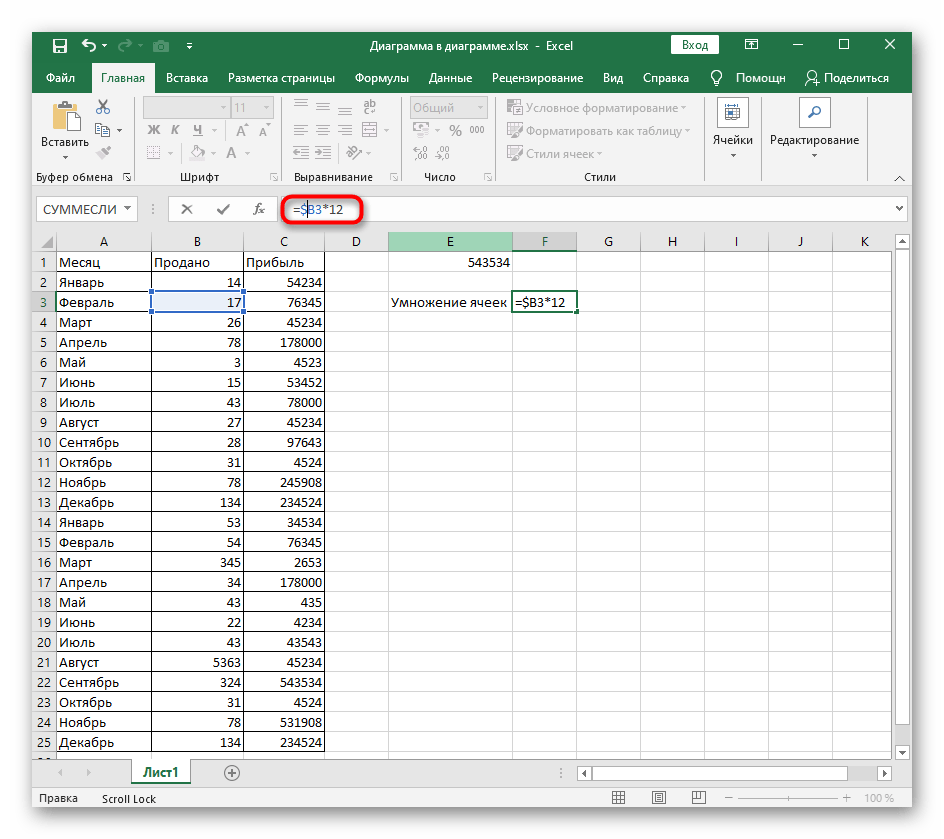
Rješenje mogućih problema s množenjem ćelija
Gotovo svi problemi koji se javljaju prilikom pokušaja množenja vrijednosti ili stvaranja bilo koje druge formule u Excelu povezani su s pogrešno postavljenim formatom ćelija. Za provjeru i ispravak ove situacije možete pročitati tematski članak na našoj web stranici, koji se bavi rješavanjem problema s zbrajanjem, ali je primjenjiv i u trenutnim okolnostima.
Više informacija: Rješenje problema s zbrajanjem označenih ćelija u Microsoft Excelu